
สารบัญ:
- ผู้เขียน John Day [email protected].
- Public 2024-01-30 13:05.
- แก้ไขล่าสุด 2025-01-23 15:12.
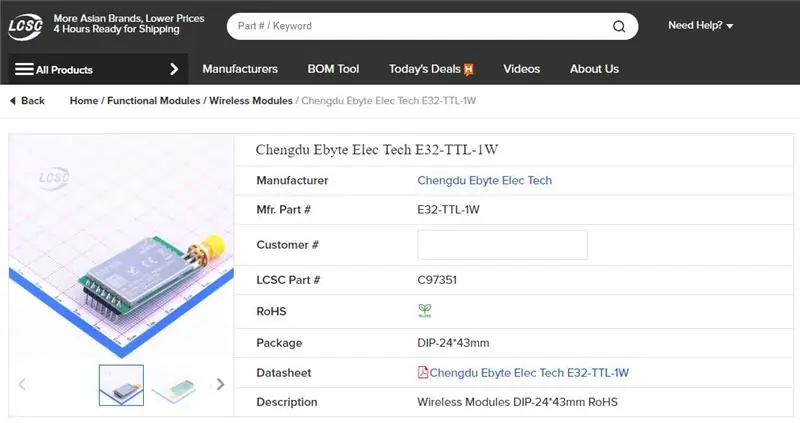

เฮ้ ว่าไงพวก! Akarsh ที่นี่จาก CETech
โครงการของฉันนี้กำลังเชื่อมต่อโมดูล E32 LoRa จาก eByte ซึ่งเป็นโมดูลตัวรับส่งสัญญาณกำลังสูง 1 วัตต์กับ ESP32 โดยใช้ Arduino IDE
เราเข้าใจการทำงานของ E32 ในบทช่วยสอนครั้งล่าสุดของเรา คราวนี้ฉันได้ออกแบบ PCB ซึ่งจะเชื่อมต่อ ESP32 กับ E32
สุดท้าย เราจะทดสอบบอร์ดของเรากับโมดูลฝ่าวงล้อม LoRa อื่นและตั้งค่าการเชื่อมต่อ
มาเริ่มกันที่ความสนุกกันเลย
ขั้นตอนที่ 1: อะไหล่

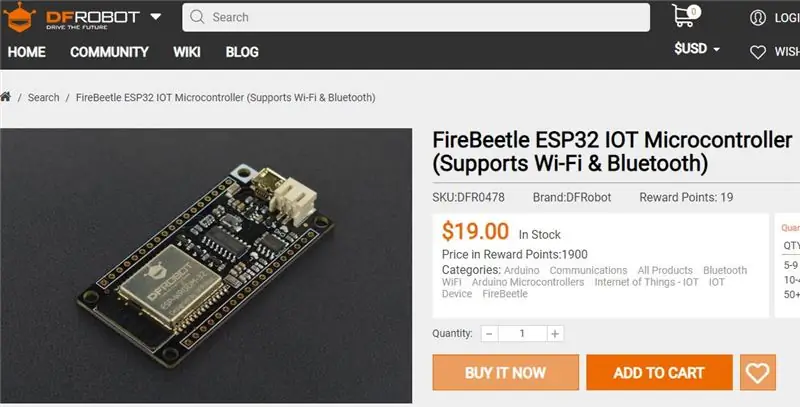
คุณสามารถค้นหาโมดูล LoRa จาก eByte ได้จากลิงก์ต่อไปนี้จาก LCSC:
E32 1W โมดูล LCSC:
E32 100mW โมดูล LCSC:
เสาอากาศ 433MHz LCSC:
Firebeetle ESP32 จาก DFRobot:
ขั้นตอนที่ 2: รับ PCB สำหรับโครงการของคุณที่ผลิต

คุณต้องตรวจสอบ JLCPCB เพื่อสั่งซื้อ PCB ออนไลน์ในราคาถูก!
คุณจะได้รับ PCB คุณภาพดี 10 ชิ้นที่ผลิตและจัดส่งถึงหน้าบ้านคุณในราคา 2 เหรียญสหรัฐฯ และค่าขนส่งบางส่วน คุณยังจะได้รับส่วนลดสำหรับการจัดส่งในการสั่งซื้อครั้งแรกของคุณ หากต้องการออกแบบ PCB ของคุณเองให้ไปที่ easyEDA เมื่อเสร็จแล้วให้อัปโหลดไฟล์ Gerber ของคุณไปยัง JLCPCB เพื่อให้ผลิตด้วยคุณภาพที่ดีและเวลาตอบสนองที่รวดเร็ว
ขั้นตอนที่ 3: บทช่วยสอนก่อนหน้า [ไม่บังคับ]
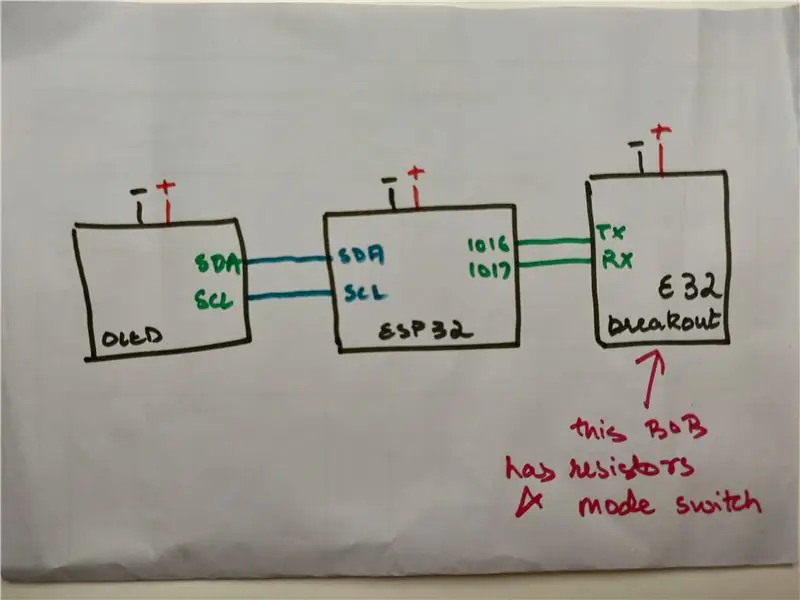

ฉันสร้างวิดีโอแนะนำการเริ่มต้นใช้งานสำหรับโมดูลเดียวกันเมื่อสัปดาห์ที่แล้ว ซึ่งฉันแนะนำให้คุณดูก่อนที่จะดำเนินการกับบทช่วยสอนนี้
ขั้นตอนที่ 4: การเดินสายไฟและวงจร
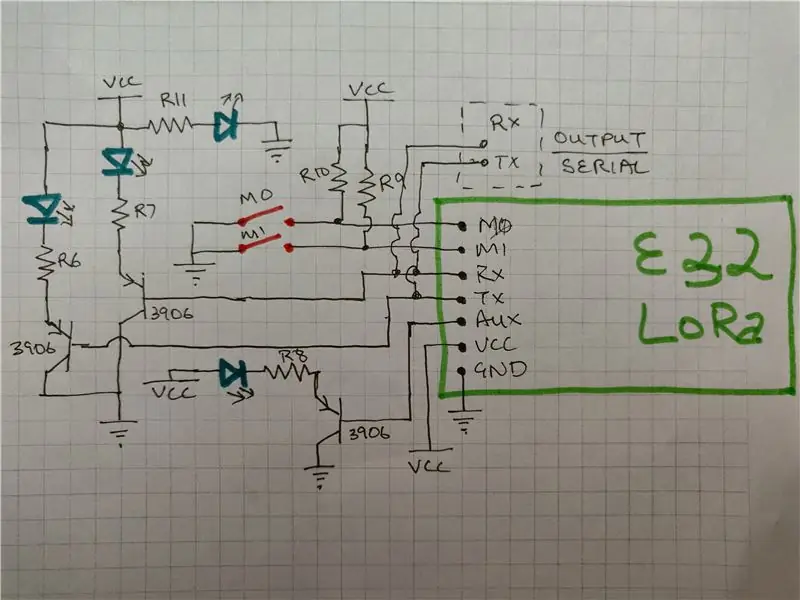
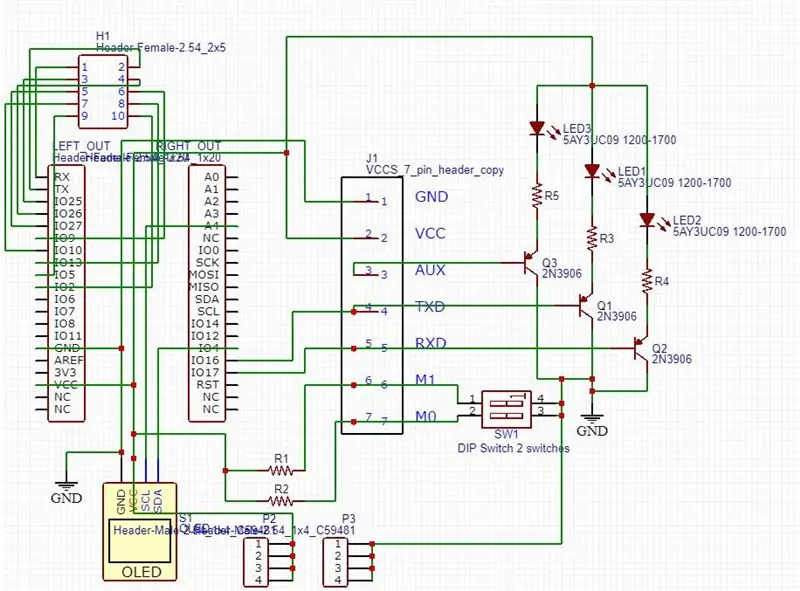
การเชื่อมต่อทั้งหมดเสร็จสิ้นแล้วบน PCB
การเชื่อมต่อระหว่างบอร์ดฝ่าวงล้อม ESP32, OLED และ E32 เป็นแบบพื้นฐานและเชื่อมต่อโดยใช้สายไฟเพียงสองสามเส้นเท่านั้น
การเชื่อมต่อภายในของบอร์ดฝ่าวงล้อม E32 นั้นซับซ้อนกว่าเล็กน้อยซึ่งฉันได้เพิ่มไดอะแกรมวงจรแยกต่างหาก
การเชื่อมต่อที่สำคัญที่สุดที่จะทำคือพิน M1 และ M0 ต้องเชื่อมต่อกับ GND หรือ VCC เพื่อการทำงานของโมดูลและไม่สามารถปล่อยให้ลอยได้ เราจะเรียนรู้เพิ่มเติมเกี่ยวกับการเลือกโหมดต่างๆ โดยใช้ M1 และ M0 ในขั้นตอนต่อไป
สุดท้ายนี้ ฉันยังติดไฟ LED สองสามดวงบนหมุด Rx และ Tx เพื่อที่ว่าเมื่อมีการส่งข้อมูลผ่าน UART ไฟ LED จะมองเห็นได้
ขั้นตอนที่ 5: โหมดการทำงาน
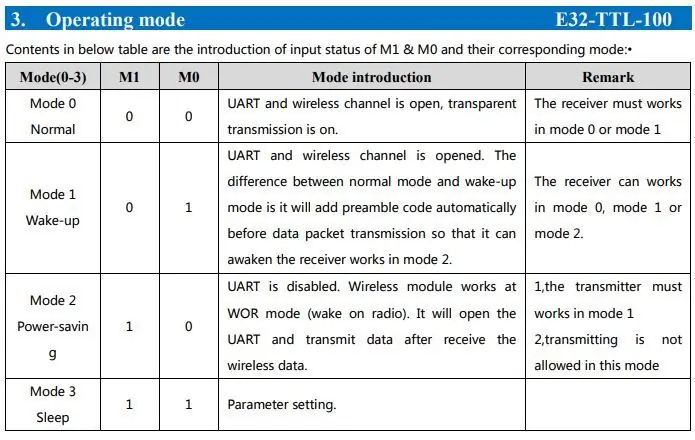
สามารถเปลี่ยนแรงดันไฟฟ้าของหมุด M1 และ M0 โหมดต่างๆ ของโมดูลได้
เราสามารถดูโหมดต่างๆ ได้จากตารางด้านบน
ฉันเน้นที่โหมด 0 และโหมด 3 เป็นหลัก สำหรับการใช้งาน LoRa ปกติ ฉันเก็บโมดูลไว้ที่โหมด 0 และสำหรับการกำหนดค่า ฉันจะเก็บไว้ที่โหมด 3
สำหรับโครงการนี้ เราจะเก็บหมุดทั้งสองไว้ที่ 0 เช่น โหมด 0
ขั้นตอนที่ 6: PCB. ของเรา

ฉันออกแบบ PCB โดยใช้แผนภาพวงจรด้านบนและทำการผลิตขึ้นมา
PCB มีส่วนหัวสำหรับโมดูลแสดงผล ESP32, E32 และ OLED
นอกจากนี้ยังมีองค์ประกอบพื้นฐานบางอย่างนอกเหนือจากนั้น
ฉันได้แยกพิน GPIO พิเศษบางตัวของ ESP32 บน PCB สำหรับความเป็นไปได้ในการขยายโครงการ
ดังนั้นฉันจึงบัดกรีส่วนประกอบบน PCB และตั้งโปรแกรม ESP32 ในขั้นตอนต่อไป
ขั้นตอนที่ 7: การเข้ารหัส
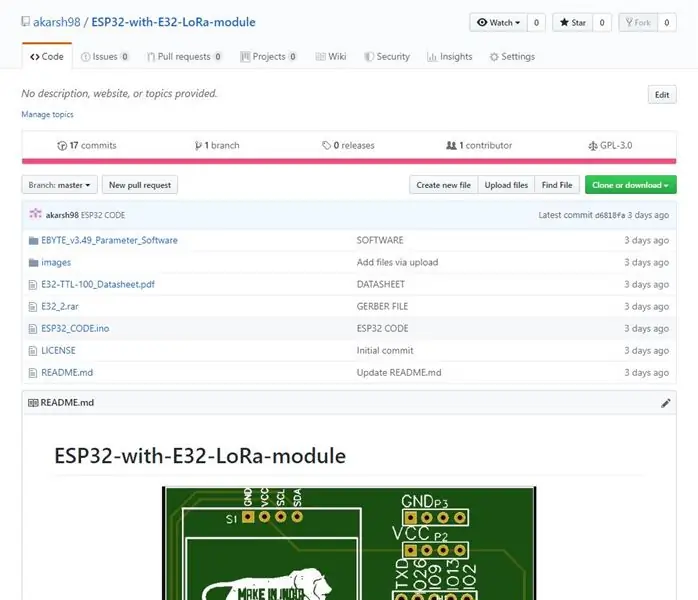
1. ดาวน์โหลดที่เก็บ GitHub:
2. ดึงข้อมูลที่เก็บที่ดาวน์โหลดมา
3. เปิดภาพร่างดิบใน Arduino IDE
4. ไปที่ เครื่องมือ > บอร์ด เลือกบอร์ดที่เหมาะสมที่คุณใช้ Firebeetle ESP32 ในกรณีของฉัน
5. เลือกคอมเมนต์ที่ถูกต้อง port โดยไปที่ Tools > Port
6. กดปุ่มอัปโหลด
7. เมื่อแท็บแจ้งว่าเสร็จสิ้นการอัปโหลด คุณจะเห็นหน้าจอ OLED มีชีวิตชีวาขึ้น
ขั้นตอนที่ 8: การทดสอบขั้นสุดท้าย


ฉันเชื่อมต่อ ESP32 PCB กับพลังงานโดยใช้ไมโคร USB
สำหรับอีกด้านหนึ่งของลิงก์ LoRa ฉันใช้โมดูลฝ่าวงล้อมจากบทช่วยสอนก่อนหน้าซึ่งฉันเชื่อมต่อโดยใช้โมดูล FTDI กับพีซี และตั้งค่าสวิตช์โหมดของ M0 และ M1 เป็น 0 & 0
จากนั้นเริ่มส่งข้อมูลผ่าน UART ไปยังโมดูลที่เชื่อมต่อกับพีซีและสังเกตว่า OLED เริ่มแสดงข้อมูลที่ได้รับผ่าน LoRa หลังจากนั้น ESP32 ส่งข้อความตอบรับกลับมาซึ่งเราเห็นบนจอภาพแบบอนุกรม ดูวิดีโอของฉันสำหรับการสาธิตเดียวกัน
แนะนำ:
LoRa 3Km ถึง 8Km การสื่อสารไร้สายด้วยอุปกรณ์ E32 (sx1278/sx1276) ราคาประหยัดสำหรับ Arduino, Esp8266 หรือ Esp32: 15 ขั้นตอน

LoRa 3Km ถึง 8Km การสื่อสารไร้สายด้วยอุปกรณ์ E32 (sx1278/sx1276) ราคาประหยัดสำหรับ Arduino, Esp8266 หรือ Esp32: ฉันสร้างไลบรารี่เพื่อจัดการ EBYTE E32 ตามชุดอุปกรณ์ LoRa ของ Semtech อุปกรณ์ที่ทรงพลัง เรียบง่าย และราคาถูก คุณสามารถหาได้ เวอร์ชัน 3Km ที่นี่ เวอร์ชัน 8Km ที่นี่พวกเขาสามารถทำงานในระยะทาง 3,000 ม. ถึง 8000 ม. และมีคุณสมบัติมากมายและ
Lora Gateway ที่ใช้ MicroPython ESP32: 10 ขั้นตอน (พร้อมรูปภาพ)

Lora Gateway จาก MicroPython ESP32: Lora ได้รับความนิยมอย่างมากในช่วงไม่กี่ปีที่ผ่านมา โมดูลการสื่อสารไร้สายที่ใช้เทคโนโลยีนี้มักจะราคาถูก (โดยใช้คลื่นความถี่อิสระ) ขนาดเล็ก ประหยัดพลังงาน และมีระยะการสื่อสารที่ยาวนาน และส่วนใหญ่ใช้สำหรับการสื่อสารระหว่างกัน
ESP32 Lora Thingspeak Gateway พร้อมโหนดเซ็นเซอร์: 9 ขั้นตอน

ESP32 Lora Thingspeak Gateway พร้อมโหนดเซ็นเซอร์: ในโครงการ IoT นี้ ฉันออกแบบ ESP32 LoRa Gateway & รวมถึง ESP32 LoRa Sensor Node เพื่อตรวจสอบการอ่านเซ็นเซอร์แบบไร้สายจากระยะทางไม่กี่กิโลเมตร ผู้ส่งจะอ่านข้อมูลความชื้นและอุณหภูมิโดยใช้เซ็นเซอร์ DHT11 แล้วจะถ่ายทอด
เริ่มต้นใช้งาน ESP32 - การติดตั้งบอร์ด ESP32 ใน Arduino IDE - ESP32 Blink Code: 3 ขั้นตอน

เริ่มต้นใช้งาน ESP32 | การติดตั้งบอร์ด ESP32 ใน Arduino IDE | รหัสการกะพริบของ ESP32: ในคำแนะนำนี้ เราจะดูวิธีการเริ่มทำงานกับ esp32 และวิธีการติดตั้งบอร์ด esp32 ลงใน Arduino IDE และเราจะตั้งโปรแกรม esp 32 เพื่อเรียกใช้โค้ดกะพริบโดยใช้ arduino ide
ควบคุมเครื่องใช้ในบ้านผ่าน LoRa - LoRa ในระบบอัตโนมัติภายในบ้าน - รีโมทคอนโทรล LoRa: 8 ขั้นตอน

ควบคุมเครื่องใช้ในบ้านผ่าน LoRa | LoRa ในระบบอัตโนมัติภายในบ้าน | LoRa Remote Control: ควบคุมและทำให้เครื่องใช้ไฟฟ้าของคุณจากระยะไกล (กิโลเมตร) โดยอัตโนมัติโดยไม่ต้องมีอินเทอร์เน็ต เป็นไปได้ผ่าน LoRa! เฮ้ ว่าไงพวก? Akarsh ที่นี่จาก CETech PCB นี้ยังมีจอแสดงผล OLED และรีเลย์ 3 ตัวซึ่ง
